2019.5 OPEL INSIGNIA BREAK bluetooth
[x] Cancel search: bluetoothPage 16 of 93
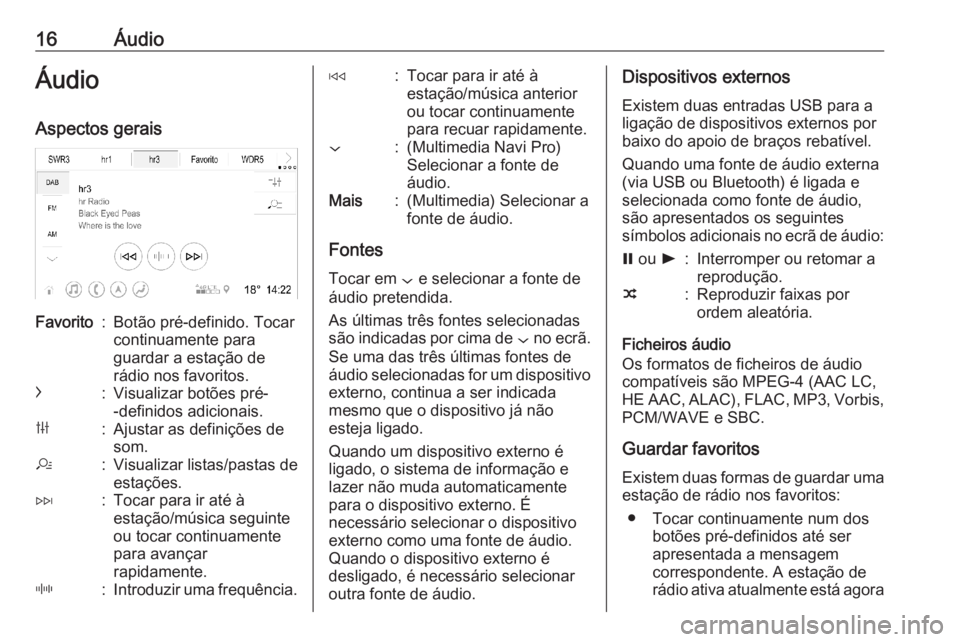
16ÁudioÁudio
Aspectos geraisFavorito:Botão pré-definido. Tocar
continuamente para
guardar a estação de
rádio nos favoritos.c:Visualizar botões pré-
-definidos adicionais.b:Ajustar as definições de
som.a:Visualizar listas/pastas de estações.e:Tocar para ir até à
estação/música seguinte
ou tocar continuamente
para avançar
rapidamente._:Introduzir uma frequência.d:Tocar para ir até à
estação/música anterior
ou tocar continuamente
para recuar rapidamente.::(Multimedia Navi Pro)
Selecionar a fonte de
áudio.Mais:(Multimedia) Selecionar a
fonte de áudio.
Fontes
Tocar em : e selecionar a fonte de
áudio pretendida.
As últimas três fontes selecionadas são indicadas por cima de : no ecrã.
Se uma das três últimas fontes de
áudio selecionadas for um dispositivo
externo, continua a ser indicada
mesmo que o dispositivo já não
esteja ligado.
Quando um dispositivo externo é
ligado, o sistema de informação e
lazer não muda automaticamente
para o dispositivo externo. É
necessário selecionar o dispositivo
externo como uma fonte de áudio.
Quando o dispositivo externo é
desligado, é necessário selecionar
outra fonte de áudio.
Dispositivos externos
Existem duas entradas USB para a
ligação de dispositivos externos por
baixo do apoio de braços rebatível.
Quando uma fonte de áudio externa
(via USB ou Bluetooth) é ligada e
selecionada como fonte de áudio,
são apresentados os seguintes
símbolos adicionais no ecrã de áudio:= ou l:Interromper ou retomar a
reprodução.n:Reproduzir faixas por
ordem aleatória.
Ficheiros áudio
Os formatos de ficheiros de áudio
compatíveis são MPEG-4 (AAC LC,
HE AAC, ALAC), FLAC, MP3, Vorbis, PCM/WAVE e SBC.
Guardar favoritos Existem duas formas de guardar uma
estação de rádio nos favoritos:
● Tocar continuamente num dos botões pré-definidos até ser
apresentada a mensagem
correspondente. A estação de
rádio ativa atualmente está agora
Page 21 of 93

Navegação21trânsito ao longo do percurso e na
proximidade são apresentadas em
forma de lista. No ecrã de navegação,
os trabalhos na via são indicados por
sinais de trânsito, enquanto a
densidade do trânsito é indicada por
estradas laranjas e vermelhas. A
densidade do trânsito é igualmente
indicada quando a lista de
informações de trânsito está vazia
em virtude de não haver incidentes,
tais como trabalhos na via ou
acidentes.
Advertência
A utilização da função de
navegação conectada consome
dados OnStar ou dados móveis.
Poderão ser aplicados custos
adicionais.
Ligação de rede
Para utilizar a função de navegação
conectada, é necessária uma ligação
de rede. Pode ser utilizado o OnStar
ou um hotspot móvel, como um
telemóvel.
Quando ligado a um hotspot, y é
visível na barra inferior. Se um
telemóvel estiver ligado viaBluetooth, y é visível durante
apenas alguns segundos, mas y é
visível na vista alargada do estado.
A navegação conectada é indicada
pela palavra LIVE no símbolo de
trânsito v no ecrã de navegação.
Advertência
Quando não existem informações de trânsito disponíveis, embora
LIVE seja indicado no símbolo de
trânsito v, a ligação de rede poderá
ser interrompida. Aguardar alguns
minutos até a ligação de rede ser
restabelecida.
Procura e direcionamento
personalizados
A função de navegação conectada
inclui a procura e o direcionamento
personalizados. O sistema aprende o
padrão do condutor e sugere
percursos e pontos de interesse
adequados às necessidades e
interesses pessoais do condutor.
Navegação preditiva
A navegação preditiva é uma função
personalizada e cada vez mais útil
que deteta destinos comuns, como acasa e o emprego. Além disso, a
função de navegação preditiva
compreende os padrões do condutor
e utiliza os dados do histórico de
condução e de trânsito para prever as condições de trânsito habituais.
Para ativar ou desativar a função de
navegação preditiva, ir até ao ecrã
inicial e selecionar Nav I Opções % I
Definições .
Informações dos preços de
estacionamento e de combustível
A função de navegação conectada
fornece informações sobre os preços
de estacionamento e de combustível, se disponíveis. Quando o veículochega a um destino densamente
povoado, e se o sistema determinar
que o estacionamento poderá ser
limitado, tenta apresentar destinos de estacionamento próximos com
informações dos preços, se
estiverem disponíveis. A função
indica igualmente os preços de
combustível em tempo real, se
estiverem disponíveis.
Page 27 of 93

Telemóvel27TelemóvelInformações gerais......................27
Ligação Bluetooth ........................27
Utilizar aplicações de
smartphone .................................. 29Informações gerais
Nem todos os telemóveis suportam
integralmente a função Telemóvel.
Por conseguinte, é possível que haja diferenças em relação à gama de
funções descritas abaixo.
Menu principal do telemóvel
● Favoritos : lista de contactos
favoritos.
● Teclado : é possível introduzir e
marcar números de telefone.
● Recentes : lista de chamadas
telefónicas recentes.
● Contactos : lista de contactos.
● Telemóveis : vista geral dos
telemóveis ligados e desligados.
Ligação Bluetooth
Emparelhamento de um
telemóvel
Para emparelhar um telemóvel,
proceder da seguinte forma:
1. Ativar o Bluetooth no telemóvel e garantir que está visível para
outros dispositivos.
2. No menu do telemóvel no Visor de
informação, selecionar o
separador Telemóveis .
3. Se ainda não houver nenhum telemóvel emparelhado, tocar emLigar telemóvel .
4. Toque em Adicionar telemóvel .
5. Selecionar o sistema de informação e lazer na lista de
dispositivos Bluetooth no
telemóvel.
6. Comparar e confirmar os códigos apresentados no telemóvel e noVisor de informação. Tocar em
Emparelhar no Visor de
informação.
Alguns telemóveis requerem o
acesso a determinadas
Page 28 of 93

28Telemóvelfuncionalidades do telemóvel;
seguir as instruções.
Assim que o telemóvel tiver sido
emparelhado com êxito, é ligado
automaticamente e apresentado
como ligado.
A ligar
Se vários telemóveis emparelhados
entrarem dentro do raio de alcance
do sistema ao mesmo tempo:
● apenas o telemóvel detetado em
primeiro lugar pelo sistema é
ligado automaticamente, ou
● o telemóvel atribuído como Primeiro a ligar é ligado
automaticamente, ou
● Telemóvel secundário é ativado
e podem ser ligados dois
telemóveis em simultâneoPrimeiro a ligar
Atribuir um telemóvel como telemóvel principal:
1. No menu do telemóvel no Visor de
informação, selecionar
Telemóveis .
2. Tocar em / ao lado do telemóvel
emparelhado para abrir o menu
das definições.
3. Ativar Primeiro a ligar .
Advertência
Apenas pode haver um telemóvel
atribuído como telemóvel principal.
Telemóvel secundário
É possível ligar ao sistema um
segundo telemóvel a par do
telemóvel principal.
Permitir a ligação simultânea de dois
telemóveis via Bluetooth:
1. No menu do telemóvel no Visor de
informação, selecionar
Telemóveis .
2. Tocar em / ao lado do telemóvel
emparelhado para abrir o menu
das definições.
3. Ativar Telemóvel secundário .O telemóvel que foi ligado em
primeiro lugar é atribuído
automaticamente como o telemóvel
principal. O telemóvel principal
consegue fazer e receber chamadas. Também fornece acesso à respetiva
lista de contactos.
O telemóvel secundário apenas pode
receber chamadas através do
sistema de informação e lazer. No
entanto, é possível fazer uma
chamada através do próprio
telemóvel secundário, mas utilizando o microfone do veículo.
Mudar de atribuição dos
telemóveis
É possível mudar a atribuição os telemóveis de principal para
secundário e vice-versa.
O pré-requisito é que Telemóvel
secundário esteja ativado para
ambos os telemóveis.
Page 30 of 93

30Índice remissivoAAjustes do som ............................. 16
Android Auto ................................. 29
Anúncios DAB .............................. 16
Aplicação de passagem directa de voz.................................. 23, 25
Apple CarPlay............................... 29
Apresentação ................................ 6
Ativar a projeção do telemóvel .....29
Atualizações do mapa ..................20
Áudio ............................................ 16
B Barra inferior ................................... 6
C Comandos de voz......................... 25
D
Definições do sistema ..................11
E Ecrã inicial ...................................... 6
Ecrã principal .................................. 6
Elementos de comando ..................6
Emparelhamento de um telemóvel 27
Entrada USB................................. 16
F
Ficheiros áudio ............................. 16
Funcionamento básico .................11G
Guia de percurso ..........................19
H
Hotspot Wi-Fi ................................ 11
I
Informações de estacionamento ..20
Informações dos preços de combustível ............................... 20
Informações gerais .................23, 27
L
Ligação Bluetooth .........................27
Ligação DAB-DAB ........................16
Ligação DAB-FM .......................... 16
Ligação Wi-Fi................................ 11
Ligar um telemóvel .......................27
N Navegação conectada ..................20
Navegação preditiva .....................20
P Perfis ............................................ 14
Perfis de utilizadores ....................14
Procura e direcionamento personalizados .......................... 20
Programa de trânsito ....................16
Projeção do telemóvel ..................29
Page 31 of 93

31RRádio ............................................ 16
Reconhecimento de voz ...............23
Reproduzir áudio ..........................16
S Segundo telemóvel .......................27
Sistema de navegação ................19
Smartphone Projeção do telemóvel ..............29
T
Telecomandos no volante ..............6
Telefone Ligação Bluetooth .....................27
Trânsito em direto......................... 20
U Utilização ...................................... 25
Utilização do visor ........................11
Utilizar aplicações de smartphone 29
V Vista alargada do estado ................6
Page 40 of 93

40Introdução
Para mudar para outro modo de
áudio, tocar num dos itens na barra seletora de interação.
Para obter uma descrição detalhada
de:
● funções do rádio 3 49
● dispositivos externos 3 58
Galeria
Selecione Galeria para abrir o menu
de imagens e vídeos a fim de aceder aos ficheiros armazenados num
dispositivo externo, p. ex. um
dispositivo USB ou um smartphone.
Selecione l ou m para visualizar o
menu da imagem ou do filme.
Selecione o ficheiro de imagem ou
filme pretendido para mostrar o
respetivo item no visor.
Para obter uma descrição detalhada
de:
● funções de imagem 3 59
● funções de filme 3 61
Telemóvel
Antes de poder ser utilizada a função de telemóvel, deve ser estabelecida
uma ligação entre o Sistema de
informação e lazer e o telemóvel.
Para uma descrição detalhada sobre
a preparação e o estabelecimento de
uma ligação Bluetooth entre o
Sistema de informação e lazer e um
telemóvel 3 80.
Se o telemóvel estiver ligado,
selecionar Telemóvel para visualizar
o menu principal.
Para obter uma descrição detalhada
do funcionamento do telemóvel
através do Sistema de informação e lazer 3 83.
Page 47 of 93

Funcionamento básico47
Para deslocar o texto continuamente,ativar Deslocamento do texto .
Função de visor preto O visor pode ser desligado.
Premir ; e em seguida selecionar
Definições .
Percorrer a lista e selecionar Desligar
o visor . O visor é desligado. As
funções de áudio permanecem
ativas.
Para voltar a ligar o visor, tocar no
ecrã ou premir um botão.
Predefinições de fábrica
(sem sistema de navegação
incorporado)
Premir ; e em seguida selecionar
Definições .
Navegue pela lista e seleccione
Repor as definições de fábrica .
Para repor todas as definições de
personalização do veículo, selecione
Repor as definições do veículo .
Para eliminar os dispositivos
Bluetooth emparelhados, a lista de
contactos e os números do correio de
voz memorizados, selecione Apagar
todos os dados pessoais .
Para repor as definições de som e volume, eliminar todos os favoritos e
apagar a seleção de toques de
chamada, selecione Restaurar
definições do rádio .
Em cada caso, é apresentada uma
mensagem de aviso. Selecione
Continuar para repor as definições.
Predefinições de fábrica
(com sistema de navegação
incorporado)Premir ; e em seguida selecionar
Definições .
Navegue pela lista e seleccione
Voltar às definições de fábrica .
Definições do veículo
Para restaurar as definições de
personalização do veículo,
selecionar Restaurar definições do
veículo .
É apresentada uma mensagem pop-
-up. Confirmar a mensagem pop-up.
Informações do telemóvel
Para eliminar os dispositivos
Bluetooth emparelhados, a lista de
contactos e os números do correio de voz memorizados, selecione Apagar
todas as informações do telemóvel .
É apresentada uma mensagem pop- -up. Confirmar a mensagem pop-up.
Definições do rádio
Para repor as definições de som e
volume e eliminar todos os favoritos,
selecionar Restaurar definições do
rádio .
É apresentada uma mensagem pop- -up. Confirmar a mensagem pop-up.